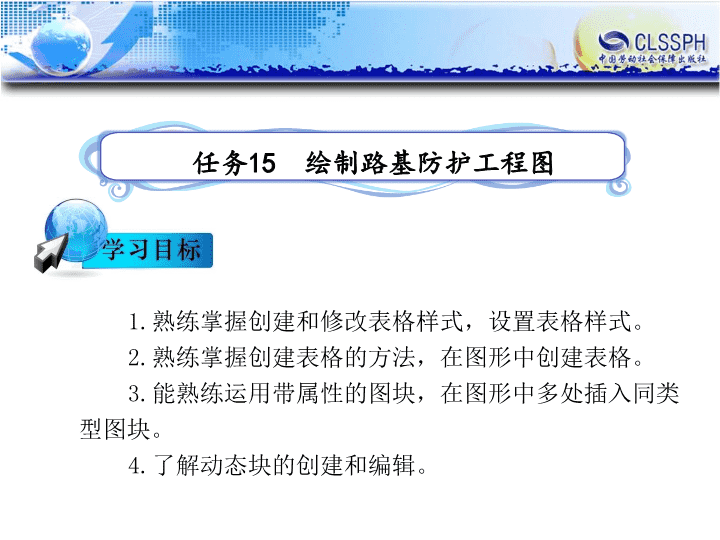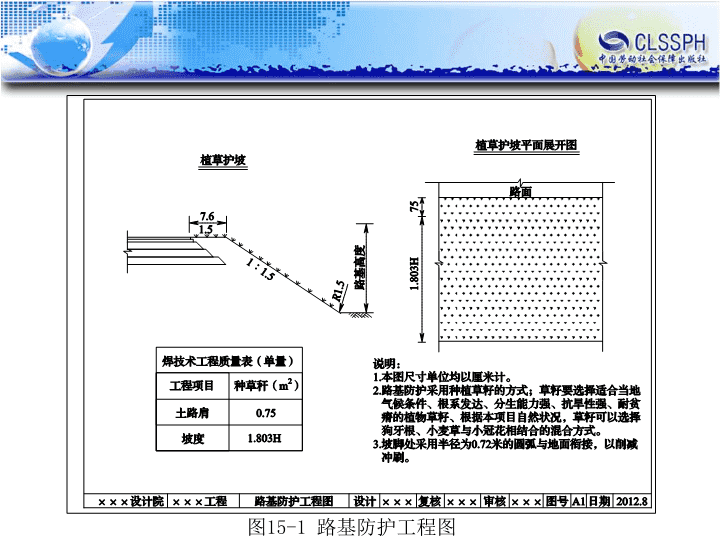公路CAD 教学课件 作者 陈忻主编任务15 绘制路基防护工程图(完成).ppt
1.熟练掌握创建和修改表格样式,设置表格样式。2.熟练掌握创建表格的方法,在图形中创建表格。3.能熟练运用带属性的图块,在图形中多处插入同类型图块。4.了解动态块的创建和编辑。任务15绘制路基防护工程图
绘制路基防护工程图(单位:cm),如图15-1所示。
图15-1路基防护工程图
路基防护工程图的组成:植草护坡图、植草护坡平面展开图、表格、图框和说明。图形要素:主要包括直线、圆角、文字、尺寸标注、表格。绘制过程:示意图方式绘制植草护坡图、植草护坡平面展开图——表格命令绘制图15-1中表格——将A0图框创建为带属性的图块,并插入,一并输入文字信息。
一、创建和修改表格样式在绘制表格之前,操作者需要启用“表格样式”命令来设置表格的样式。表格样式用于控制表格单元的填充颜色、内容对齐方式、数据格式,表格文本的文字样式、高度、颜色,以及表格边框等。
1.启用“表格样式”命令(1)在菜单栏单击“格式”|“表格样式”。(2)单击“样式”工具栏中的“表格样式管理器”按钮。(3)在命令行输入“TABLESTYLE”。2.“表格样式”对话框中选项的含义启用该命令后,系统将弹出“表格样式”对话框,如图15-2所示。
图15-2“表格样式”对话框
(1)单击按钮,弹出“修改表格样式:Standard”对话框,如图15-3所示。(2)单击“基本”选项卡中的“对齐”右侧箭头,打开其下拉列表,选择“正中”,如图15-3所示。(3)单击“文字”选项卡,“文字高度”数值框输入“4.5”,如图15-4所示。单击“文字样式”下拉列表框右侧的按钮,打开“文字样式”对话框,取消“大字体”复选框,将“字体名”设置为“宋体”,如图15-5所示。依次单击和按钮,关闭“文字样式“对话框。
图15-3“修改表格样式”对话框
图15-4设置图表文字高度
图15-5修改文字样式字体
(4)单击按钮,关闭“修改表格样式”对话框。单击按钮,关闭“表格样式”对话框。提示表格中,单元类型被分为3类:标题(表格第一行)、表头(表格第二行)和数据。通过表格预览区可以看到这一点。在系统缺省默认情况下,“修改表格样式”对话框中“单元样式”选项组中设置的是数据单元的格式。设置标题、表头单元的格式时,可打开“单元样式”选项组中下拉列表,然后选择“表头”和“标题”。
二、创建表格创建表格时,可设置表格的表格样式,表格列数、列宽、行数、行高等。创建结束后,系统自动进入表格内容编辑状态。1.启用绘制“表格”命令(1)单击“绘图”工具拦中的“表格”工具。(2)在菜单栏单击“绘图”|“表格”。
2.“插入表格”对话框选项的含义启用“表格”命令后,屏幕弹出“插入表格”对话框,如图15-6所示。(1)“表格样式”选项组(2)“插入选项”选项组(3)“插入方式”选项组(4)“设置单元样式”选项组(5)“列和行设置”选项组
图15-6“插入”表格
3.插入表格单元内容(1)在“插入表格”对话框中设置表格参数后,单击按钮,关闭该对话框。单击绘图区域,确定表格放置位置。此时,系统将自动打开“文字格式”工具栏,并进入表格内容编辑状态,如图15-7所示。如果表格尺寸较小,无法看到编辑效果时,可单击表格外的空白区,暂时退出表格内容编辑状态,然后放大表格显示即可。
图15-7在绘图区域单击放置表格
(2)在表格左上角单元中双击,重新进入表格内容编辑状态,然后输入表格内容。按
键切换到同行的下一个单元,按键切换同一列的下一个表单元,或者使用<↑><↓><←><→>键在各个表格单元之间切换,向表格单元中输入相应的内容,如图15-8所示。编辑结束后,在表格外单击(或者按键退出表格编辑状态。
图15-8向表格单元输入内容
三、在表格中使用公式通过在表格中插入公式,可以对表格单元执行求和、均值等各种运算。【例】在如图15-9所示表格中,使用求和公式计算表中数学、物理和化学之和。具体操作步骤如下。(1)单击选中表格单元C6,单击“表格”工具栏中的“公式”按钮,从弹出的公式列表中选择“求和”,如图15-9所示。
图15-9插入“求和”公式
(2)分别单击C2和C6表格单元中,确定选取表格单元范围的第一个角点和第二个角点,显示并进入公式编辑状态,如图15-10、图15-11所示。图15-10选择要求和的表单元图15-11进入公式编辑状态
(3)单击“文字格式”工具栏中的按钮,“数学”列求和结果如图15-12a所示。按照同样方法,对其他表单元进行求和。各科成绩的求和结果如图15-12b所示。a)b)图15-12显示求和结果a)“数学”列求和结果b)全部求和结果
四、编辑表格在AutoCAD中,操作者可以方便地编辑表格内容,合并表格单元,以及调整表格单元的行高与列宽等。1.选择表格与表格单元要调整表格外观(如合并表格单元,插入或删除行或列),应首先掌握选择表格或表单元的方法。具体方法如下:(1)选择整个表格可直接单击表线,或利用选择窗口选择整个表格。表格被选中后,表格框线将显示为断续线,并显示了一组夹点,如图15-13所示。
图15-13选择表格
(2)选择一个表格单元可直接在该表单元中单击。此时,所选表单元四周将显示夹点,如图15-14所示。图15-14选择表单元
(3)选择表格单元区域1)方法一:可首先单击选中表格单元区域的左上角表格单元,然后向表格单元区域的右下角表格单元中拖动鼠标。一旦释放鼠标后,选择框所包含或与选择框相交的表单元均被选中,如图15-15所示。2)方法二:单击选中表格单元区域中某个角点的表格单元后,按住键不放,移动鼠标到达已选中表格单元的对角表格单元,单击该表格单元,即可选中2个对角表格单元所覆盖的表格单元区域。
图15-15选择表格单元区域(4)要取消表格单元选择状态,可按键,或者直接在表格单元区域外单击。2.编辑表格内容要编辑表格内容,只需要双击表格单元,进入文字编辑状态即可。要删除表单元中的内容,可先选中表格单元,然后按键。
3.调整表格的行高与列宽当表格样式设置的行高、列宽不能满足表格内容需要时,需要调整这两个参数。选中表格、表格单元或表格单元区域后,通过拖动不同夹点可移动表格的位置,或者调整表格的行高与列宽。这些夹点的功能如图15-16所示。
图15-16表格各夹点的不同用途
4.利用“表格”工具栏编辑表格在选中表格单元或表格单元区域后,“表格”工具栏自动弹出,通过单击其中的工具按钮,可对表格插入或删除行(或列),以及合并单元、取消单元合并、调整单元边框等。(1)编辑表格边框【例】将如图15-17所示表格的外边框的线宽调整为0.30mm。图15-17选中所有表格单元
1)单击表格左上角的表格单元,然后按住键,在表格右下角表单元再次单击,从而选中所有表单元,如图15-17所示。2)单击“表格”工具栏中的“单元边框”按钮,弹出“单元边框特性”对话框,如图15-18所示。在“边框特性”选项组中,打开“线宽”下拉列表,设置“线宽”为“0.30mm”。再在“应用于”选项组中,单击“外边框”按钮,如图15-19所示。
图15-18“单元边框特性”对话框
图15-19设置线宽和应用范围
3)单击按钮,按键退出表格编辑状态。单击状态栏上的按钮以显示线宽。外边框编辑效果如图15-20所示。图15-20调整表格外边框线宽
(2)合并表格以图15-21所示表格为例,介绍合并表格的操作。1)选定要合并的表格。用鼠标左键选定A1、B2区域,系统弹出图15-21所示对话框。图15-21选定要合并的单元格
2)单击表格工具栏上按钮,在下列命令菜单中选择“全部”,如图15-22所示。双击命令,表格合并完成,如图15-23所示。图15-22“全部”合并的操作
图15-23合并过程显示
五、创建带属性的图块图块属性是附加在图块上的文字信息。在AutoCAD2008中经常利用图块属性来预定义文字的位置、内容或缺省值等。在插入图块时,输入不同的文字信息,可以使相同的图块表达不同的信息。例如,公路、桥梁工程制图中常出现的标高符号(图15-24),其中代表标高标识的图形不变,而经常需要改变其图形上的数字。因此,可以利用图块属性将标高符号设置为带属性的图块,提高绘制的效率,如图15-25所示。
图15-24标高符号a)标高图形b)代表不同高度的标高符号a)b)图15-25块图形与块属性
1.创建与应用图块属性定义带有属性的块时,首先要定义块的属性,接着将块属性定义为块,然后在插入块即可。2.启用“定义属性”命令(1)选择创建块的对象,在菜单栏单击“绘图”|“块”|“定义属性”。(2)在命令行输入“ATTDEF”。
3.“属性定义”对话框及应用启用“定义属性”命令后,屏幕弹出“属性定义”对话框,如图15-26所示。在该对话框中,可以定义模式、属性标记、属性提示、属性值、插入点以及属性的文字选项等。【例】图15-26b所示为某公路大桥南引桥的27—28号位桥台桩位所处的坡面图,其中多处标高。创建带有属性的标高(BG)图块(图15-27a),并把它插入到图15-27b中。
图15-26“属性定义”对话框
图15-27插入带属性的标高图块图例a)标高块图形(放大)b)27-28号位坡面示意图a)b)
(1)根据所绘制图形的大小,首先绘制一个标高符号,如图15-26a所示。(2)选择标高图形,在菜单栏单击“绘图”|“块”|“定义属性”,弹出“属性定义”对话框。(3)在“属性”选项组的“标记”文本框中输入“标高”,在“提示”文本框中输入提示文字“输入标高值”,如图15-28所示。
图15-28“属性定义”对话框
(4)单击对话框中的按钮,在绘图窗口中指定属性的插入点,如图15-29a所示,在文本的左下角单击鼠标,完成的图形效果如图15-29b所示。a)b)图15-29完成属性定义a)属性插入点b)完成的图形效果
(5)选择定义块属性的图形,在菜单栏单击“绘图”|“块”|“创建”,弹出“块定义”对话框,在“名称”文框中输入块的名称“BG”,单击“选择对象”按钮,在绘图窗口选择如图15-29b所示的图形,并右键单击,完成带属性块的创建,如图15-30所示。
图15-30完成“带属性块”的创建
图15-31选择基点(6)单击“基点”选项组中的“拾取点”按钮,并在绘图窗口中选择O点作为图块的基点,如图15-31所示。(7)单击“块定义”对话框中的按钮,弹出“编辑属性”对话框,如图15-32所示,直接单击该对话框中的按钮即可。完成后图形效果如图15-33所示。(8)选择“BG”图块,在菜单栏单击“插入”│“块”菜单命令,弹出“插入”对话框,如图15-34所示,单击按钮,并在绘图窗口内相应的位置单击。
图15-32“编辑属性”对话框图15-33完成后图形效果
图15-34插入带属性的块
(9)在命令提示行输入标高参数值的大小即可。在命令行中输入“29.80”,如图15-35所示。此时,将块插入到图15-27b所示图中合适位置;同理,插入其他标高(如“14.00”“14.50”等),完成图块的操作。图15-35输入属性值
4.编辑图块属性创建带有属性的块以后,操作者可以对其属性进行编辑,如编辑属性标记、提示等。其操作步骤如下:(1)直接双击带有属性的图块,弹出“增强属性编辑器”对话框,如图15-36所示。1)单击“属性”选项卡,显示图块的属性,如标记、提示以及缺省值。操作者可以在“值”数值框中修改图块属性的缺省值。2)单击“文字选项”选项卡,在其中可以设置属性文字在图形中的显示方式,如文字样式、对正方式、文字高度、旋转角度等,如图15-37所示。
图15-36“增强属性编辑器”——“属性”选项卡
图15-37“增强属性编辑器”——“文字选项”选项卡
3)单击“特性”选项卡,在其中可以定义图块属性所在的图层以及线型、颜色、线宽等,如图15-38所示。(2)设置完成后,单击按钮,即可修改图块属性。如果单击按钮,既修改图块属性,又同时关闭对话框。图15-38“增强属性编辑器”特性
5.块属性管理器图形中存在多种图块时,可以通过“块属性管理器”来管理图形中所有图块的属性。(1)启用“块属性管理器”命令选择块,在菜单栏单击“修改”│“对象”│“属性”│“块属性管理器”。(2)“块属性管理器”对话框选项的含义启用该命令,弹出“块属性管理器”对话框,如图15-39所示。在对话框中,可以对选择的块进行属性编辑。
图15-39“块属性管理器”对话框1)“选择块”按钮2)“块”选项下拉列表(图15-40)3)“同步”按钮
图15-40“设置”对话框4)“上移”按钮5)“下移”按钮6)“编辑”按钮提示选定固定属性时,“上移”、“下移”按钮为不可用状态。
6.使用“工具选项板”中的块在AutoCAD2008中,操作者可以通过“工具选项板”窗口,方便地使用系统内置的图块(如图案填充图块、土木工程图块等)。具体操作步骤如下:(1)单击“标准”工具栏中的“工具选项板”按钮,打开“工具选项板”窗口,如图15-41所示。
(2)单击“工具选项板”窗口中的选项卡,选中选项卡中显示的图块。例如,单击选中“图案填充”选项卡中的“砖块”图块,如图15-41所示。(3)如果需要的话,通过输入S、X、Y或Z,可设置插入块时的全局比例,或者块在X、Y或Z轴方向的比例。(4)鼠标单击绘图区,确定插入点位置,即可将块插入到该处。图15-41工具选项板
7.使用动态块在AutoCAD中利用动态块功能,操作者能够快速编辑块图形外观。所谓动态块实际上就是定义了参数及其关联动作的块。它的主要特点:一是,一个动态块相当于集成了一组块,操作者可以直接通过选择某个参数快速改变块的外观;二是,操作者可直接利用块夹点编辑块内容,而无需像编辑普通块时,必须先炸开块,才能编辑其内容。在AutoCAD的工具选项板中,系统提供的块基基本都是动态块。
动态块插入和修改的操作:(1)单击工具选项板中“土木工程”选项卡中“国际限速标志-公制”,如图5-42所示。(2)输入“S”并按键,接下来输入“0.5”并按回车键,将块放大20倍。(3)在选定位置单击,放置“国际限速志”,如图5-44a所示。(4)单击“国际限速标志”动态块,此时将显示“增强属性编辑器”如图15-43所示。
图15-42“土木工程”选项卡图15-43增强属性编辑器
图15-43增强属性编辑器
(5)选择“属性”选项卡,将“值”从“80”改为“90”,单击“确定”键。限速标志中的数字改为90,如图15-44b所示。a)b)图15-44“国际限速标志”动态块a)原始动态块b)编辑动态块效果
1.设置图形界限图形界限大小为841cm×1189cm。使用“缩放”命令,将视图缩放至“全部”。2.设置图层根据绘制图形的要求,设置图层,包括“0”“边坡”“标注”“表格”“文字”“植草”,如图15-44所示。
图15-45设置图层
3.绘制植草护坡图(1)使用直线命令在边坡图层绘制边坡。用圆角命令对坡脚处倒圆角。绘制次熬过如图15-46所示。(2)使用直线命令在植草图层绘制草的图例。使用复制命令复制多个,如图15-47所示。
图15-46绘制边坡图15-47绘制植草
(3)在标注图层绘制尺寸标注,如图15-48所示。4.绘制植草护坡平面展开图其中植草可用阵列命令绘制,如图15-49所示。图15-48绘制尺寸标注
图15-49绘制植草护坡平面展开图
5.在表格图层绘制表格(1)设置表格样式,设置文字样式。(2)插入表格,如图15-50所示。(3)编辑表格内容。如图15-51所示。图15-50插入表格图15-51编辑表格
6.输入文字在文字图层使用单行文字或多行文字命令输入文字,如图15-52所示。7.插入图框(1)绘制图框,如图15-53所示。图15-52输入文字
图15-53绘制图框
(2)为图框定义属性。以“图名”属性为例,如图15-54所示。图15-54定义属性
(3)创建属性块,如图15-55所示。(4)插入块,并编辑属性。任务完成。图15-55创建属性块
1.用绘制表格方式绘制如习题图15-1所示的标题栏。习题图15-1标题栏2.将如图15-1所示标题栏各项目内容创建属性,然后在标题栏中填写相应的属性信息(信息内容自定)。